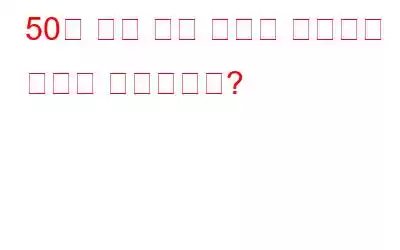바이러스, 맬웨어, 랜섬웨어 공격 등 사이버 범죄가 말 그대로 증가하고 있습니다! 날이 갈수록 사이버 범죄자들은 우리의 디지털 생활을 침해할 첨단 기술을 발견하고 있습니다. 침입자로부터 덜 취약해지려면 강력한 사이버 보안 접근 방식을 채택하는 것이 필수입니다. 우리는 피해자가 되기 전에 착취의 위험을 줄이기 위해 필요한 예방 조치를 취해야 합니다.
사이버 범죄는 오늘날 가장 빠르게 증가하는 범죄 중 하나이므로 다음 사항을 확인해야 합니다. 해커의 악의적인 계략에 빠지지 않습니다. 50억 번째 검색 사기도 그 중 하나입니다!
50억 검색 사기가 웹 브라우저에 팝업이 뜨고 화면에 다음과 같은 메시지가 표시됩니다.
축하합니다! 50억 번째 검색을 완료하셨습니다.
이 게시물에서 우리는 50억 번째 사기가 무엇인지, Safari, Chrome, Firefox에서 발생하는 이러한 악성 위협을 제거하는 방법에 대해 알아볼 것입니다. .
또한 읽어 보세요: 독점: 2021년에 사람들이 조심해야 할 5가지 사기 유형
시작하겠습니다.
50억 번째 검색 사기란 무엇입니까? ?
50억 번째 검색 사기는 해커가 사용자를 속이기 위해 가하는 브라우저 기반 악성 위협입니다. 이 검색 사기의 유일한 목적은 사용자를 속여 악성 코드가 귀하의 컴퓨터에 삽입되도록 하는 것입니다. 당신이 알기도 전에 하드 디스크. 50억 번째는 YouTube나 Google과 같은 인기 플랫폼의 디자인과 유사하게 위장되어 애초에 사용자의 관심을 끌기에 더 합법적인 것처럼 보입니다.
50억 번째 검색 사기는 사용자가 상품을 받기 위해 신용 카드 정보, 주소, 전화번호 또는 기타 개인 정보를 요청하도록 유도하는 것입니다. 이는 웹을 탐색하는 동안 언제든지 크롤링할 수 있는 악성 광고에 가깝습니다.
운이 좋으면 창을 닫는 순간 악성 애드웨어가 사라질 수도 있습니다. 하지만 불행하게도 귀하의 기기가 악의적인 공격을 받아 악성 코드가 이미 Mac 디스크에 퍼지기 시작했다면 브라우저 창을 열 때마다 팝업이 계속해서 나타날 것입니다.
제거하는 방법 Mac에서 50억 번째 검색 사기가 발생했나요?
Mac에서 50억 번째 검색 사기 악성 코드를 제거하기 위해 채택할 수 있는 몇 가지 해결 방법이 있습니다. 각 웹 브라우저의 설정에서 수동으로 검색 사기를 제거하거나 타사 클리너 도구를 사용하여 작업을 완료할 수 있습니다. (포스트 후반부 참고).
사파리
A s Safari는 Mac의 기본 웹 브라우저이므로 검색 사기는 이 특정 플랫폼을 다르게 공격합니다. Safari의 Preferences 폴더에 저장된 .plist 파일 형태로 웹 브라우저를 공격합니다. Safari에서 50억 번째 검색 사기를 제거하려면 다음의 빠른 단계를 따르십시오.
Safari 및 기타 모든 활성 창을 종료합니다.
Mac의 기본 화면으로 이동하여 다음을 실행하세요. 이동> 폴더로 이동합니다. 검색창에 '~/Library/Preferences'를 입력하고 이동을 누르세요.
Preferences 폴더에서 'com.apple.Safari.plist'라는 파일을 찾으세요. . 파일을 찾으면 바로 휴지통에 끌어다 놓습니다.
모든 창을 종료한 다음 휴지통을 비우세요.
위에서 언급한 단계를 따른 후 다시 실행하세요. Safari에서 여전히 문제가 발생하는지 확인하세요.
또한 읽어 보세요: 2021년 Safari 브라우저를 위한 최고의 광고 차단기 8가지
Google Chrome
제거하려면 Google Chrome 브라우저에서 50억 번째 검색 사기가 발생하면 웹 브라우저를 기본 설정으로 복원해야 합니다. 다음의 빠른 단계를 따르세요.
Mac에서 Chrome을 실행하세요. 상단 메뉴 표시줄에 있는 점 3개 아이콘을 탭하고 '설정'을 선택하세요.
설정 창에서 아래로 스크롤하여 '고급' 버튼을 탭하세요.
'설정 재설정' 옵션을 탭하세요.
모든 창을 종료하고 Chrome을 다시 실행하여 사기 팝업이 여전히 화면에 나타나는지 확인하세요.
또한 읽어보세요. : Mac에서 Google Chrome을 제거하는 방법
Firefox
Firefox를 기본 설정으로 복원하려면 다음을 수행해야 합니다.
Firefox를 실행하세요. 세 개의 수평선 아이콘을 탭하여 설정을 엽니다.
도움말 > 문제 해결 정보로 이동합니다. 기본 설정으로 복원하려면 "Firefox 새로 고침" 버튼을 누르세요.
"Firefox 새로 고침" 버튼을 누르자마자 Firefox는 자동으로 종료되고 컴퓨터에서 다시 시작됩니다. 장치.
또한 읽어 보세요: Firefox가 계속 충돌할 때 문제를 해결하는 방법?
Mac에 Disk Clean Pro를 다운로드하세요
먼 길을 따르고 싶지는 않습니다 Mac에서 50억 번째 검색 사기를 제거하려면 어떻게 해야 할까요? 자, 우리는 당신을 위한 쉬운 대안을 가지고 있습니다! Mac에 Disk Clean Pro 유틸리티를 다운로드하고 설치하여 최적화된 상태를 유지하고 전반적인 생산성을 향상시키세요.
디스크 정리 Pro는 사용자가 정크 파일, 캐시 파일, 사용자 로그 파일을 감지하고 제거하는 데 도움이 되는 훌륭한 클리너, 최적화 도구 및 보안 도구입니다. , 파일 복제, 응용 프로그램 제거, 개인 정보 추적 등이 있습니다. 이 멋진 도구는 Mac의 성능을 향상시키는 데 도움이 될 뿐만 아니라 Mac에 다른 중요한 데이터를 저장할 수 있는 저장 공간을 복구해 줍니다.
Mac에 Disk Clean Pro 다운로드 및 설치 > 앱 실행 > 검색 프로세스를 시작한 다음 도구가 청소 및 최적화 작업을 완료할 때까지 편안히 앉아 휴식을 취하세요.
Disk Clean의 전체 리뷰 읽기 Pro는 여기에 있습니다.
또한 읽어 보세요: Mac 하드 드라이브를 정리하고 저장 공간을 복구하는 방법
자주 묻는 질문
Safari 50억 번째 검색 상이 진짜인가요?
아니요, 사기입니다! 화면에 “축하합니다. 50억 번째 검색을 완료했습니다. 상품을 받으려면 여기를 클릭하세요.”라는 메시지가 화면에 표시되면 함정에 빠지지 마세요! 이는 신용 카드 정보 및 기타 민감한 정보를 유인하려는 해커의 기만적인 계략 중 하나일 뿐입니다.
iPhone에서 50억 번째 검색 사기를 어떻게 막을 수 있나요?
먼저, 활성 탭을 종료한 다음 현재 탐색 중인 웹 브라우저를 종료하세요. 완료되면 브라우저 앱을 제거하고 App Store에서 다시 설치하세요. 이런 방법으로 기기에 저장된 캐시 파일과 정크 데이터를 쉽게 제거할 수 있습니다.
Google의 50억 번째 검색어를 제거하려면 어떻게 해야 하나요?
제거하려면 어떻게 해야 하나요? Google의 50억 번째 검색 사기는 웹 브라우저의 설정을 변경하고 공장 설정으로 복원할 수 있습니다. 위에 언급된 방법 중 하나를 사용하여 Mac에서 50억 번째 검색 사기를 제거할 수 있습니다.
이 게시물이 도움이 되었나요? 댓글 공간에 여러분의 생각을 자유롭게 공유해 주세요!
읽기: 0